在使用ps2021进行处理图片的时候,如何将图片放入相框中呢?下面小编就和大家分享一下ps2021将图片放入相框中的方法哦,大家一起来看看吧。
首先,在ps2021中,打开一张有相框的图片,现在看到黑色相框里面是白色的没有图片,如图所示。
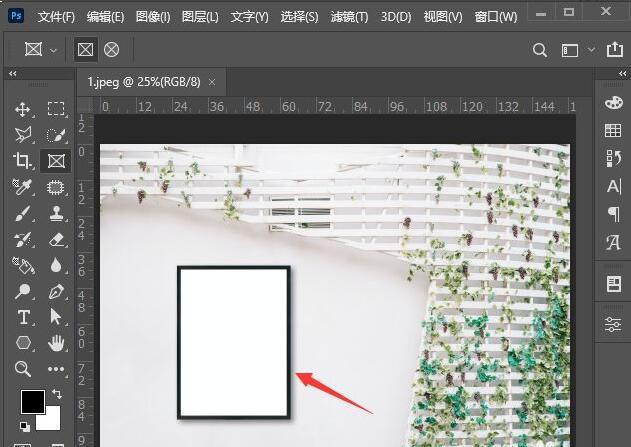
接着,按下【CTRL+J】把图片复制一份出来,如图所示。
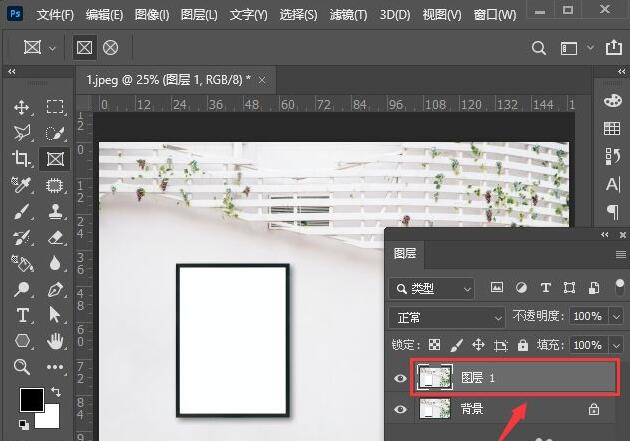
接着,选中图层1,然后用【矩形选框工具】把黑色相框里面的白色部分框选中,如图所示。
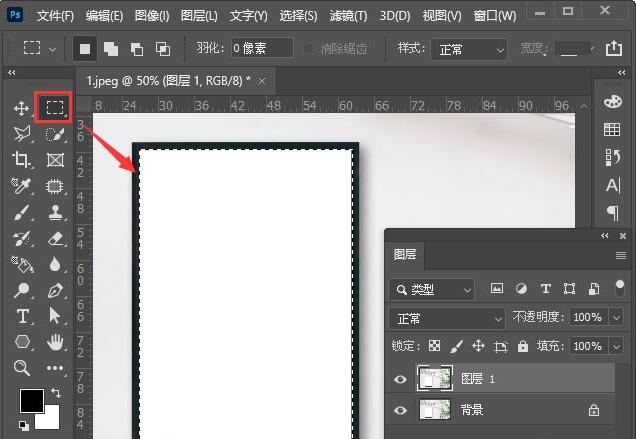
随后,把背景图层隐藏起来,然后按下【DELETE】键把白色的部分删除掉,这样相框变成透明的效果了,如图所示。
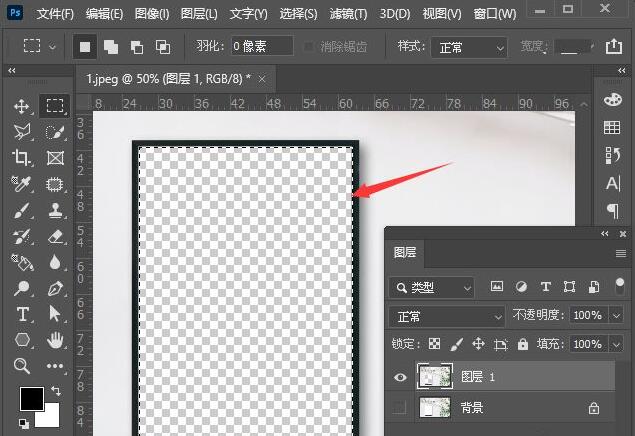
接着,选中背景图层,然后拖入一张自己喜欢的风景图片,调整合适的位置,如图所示。
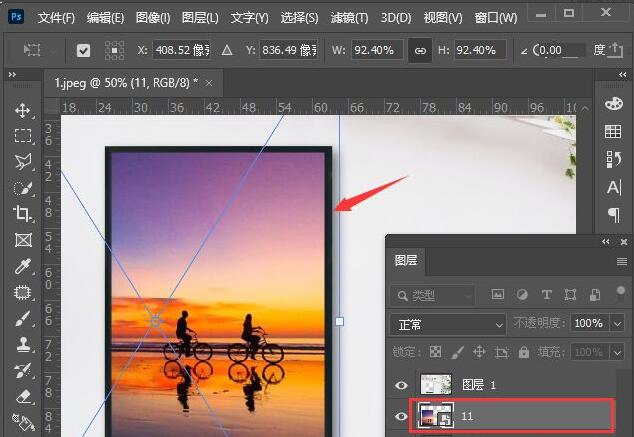
最后,我们来看一下图片放入相框之后的效果。
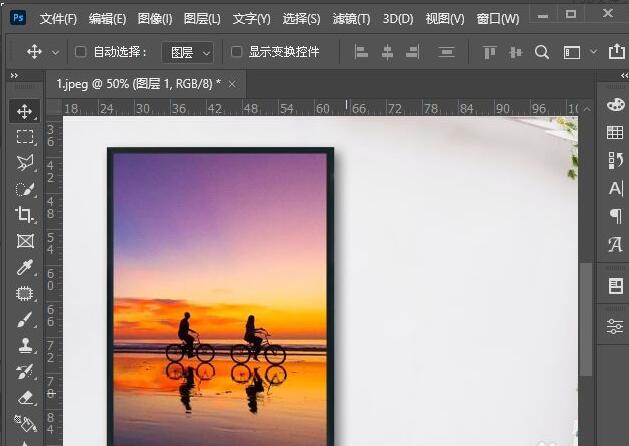
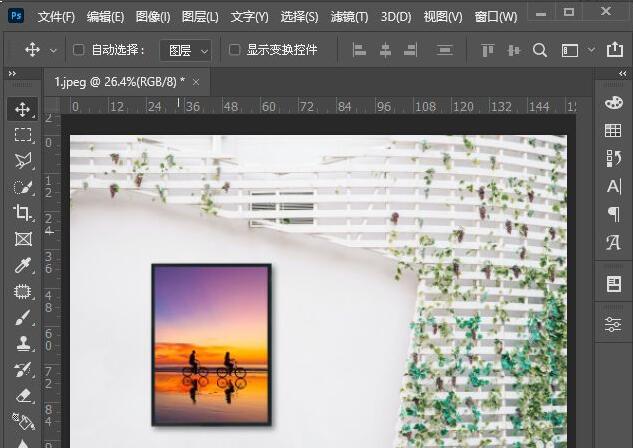
ps2021将图片放入相框中方法小编就分享到这里了,有需要的朋友不要错过哦。
- ps2021怎么编辑工具栏-ps2021编辑工具栏的方法
- ps2021怎么绘制五角星-ps2021绘制五角星教程
- ps2021如何关闭GPU加速-ps2021关闭GPU加速方法
- ps2021如何校正图片-ps2021校正图片的具体方法
- ps2021如何设置照片滤镜-ps2021设置照片滤镜的方法
- ps2021怎么改变渐变列表呈现方式-改变渐变列表呈现方式教程
- ps2021如何随机选用杂色渐变-ps2021随机选用杂色渐变教程
- ps2021怎么更改嵌入对象的旋转参考点-更改嵌入对象的旋转参考点方法
- ps2021如何将常用画笔编成一组-将常用画笔编成一组的方法
- ps2021怎么剪裁图形-ps2021剪裁图形的方法介绍
- word怎么打不开?word打不开的原因
- word背景颜色怎么去掉?去掉word背景颜色的方法
- 本类推荐
- 本类排行
- 1腾讯文档怎么添加视频-腾讯文档添加视频的方法
- 2驱动人生怎么检测电脑配置-驱动人生检测电脑配置方法
- 3ps怎么制作塑料包装滤镜背景-ps制作塑料包装滤镜背景教程
- 4SPSS怎么绘制散点图-SPSS绘制散点图教程
- 5EV录屏怎么打开窗口穿透功能-EV录屏打开窗口穿透步骤
- 6Visual Studio 2019如何设置IIS-Visual Studio 2019设置IIS教程
- 7word怎么插入页码-word插入页码的操作方法
- 8CDR立体化工具怎么使用-CDR立体化工具使用方法
- 9极光PDF阅读器怎么将文件改成word格式-将文件改成word格式的方法
- 10百度浏览器怎么关闭安全警告-百度浏览器关闭安全警告方法
- 热门软件
- 热门标签




 口袋妖怪绿宝石
口袋妖怪绿宝石 地牢求生
地牢求生 途游五子棋
途游五子棋 超级玛丽
超级玛丽 超凡先锋
超凡先锋 原神
原神 凹凸世界
凹凸世界 斗罗大陆3龙王传说
斗罗大陆3龙王传说 热血江湖
热血江湖 王牌战争
王牌战争 荒岛求生
荒岛求生 植物大战僵尸无尽版
植物大战僵尸无尽版 奥特曼格斗进化1
奥特曼格斗进化1 口袋妖怪漆黑的魅影
口袋妖怪漆黑的魅影 第五人格
第五人格 香肠派对
香肠派对 问道2手游
问道2手游






























